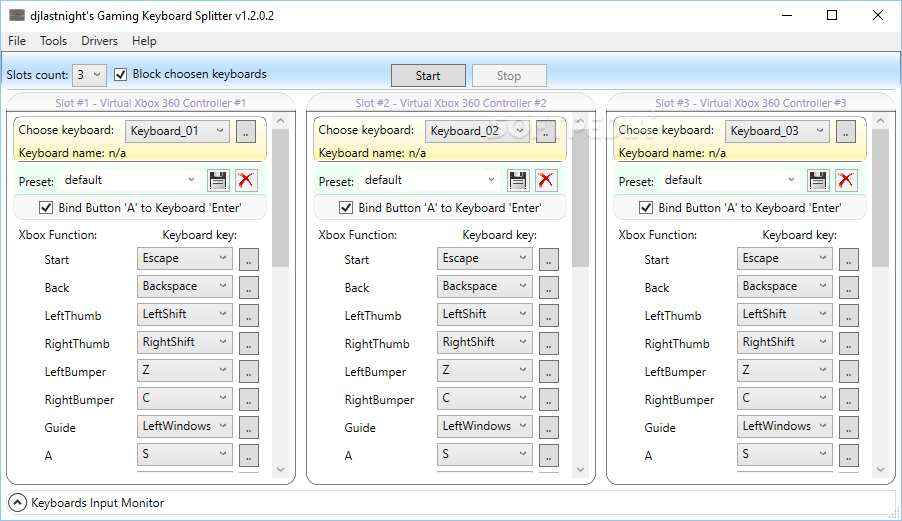Uzun süredir yapmayı planladığım fakat üşendiğim "Assetto Corsa'da klavye ile drift atmak" rehberime hoş geldiniz.
Bu oyunda normal şartlarda klavye ile drift atmanın imkanı yok. Ya direksiyonunuz olacak, ya gamepadiniz olacak ya da fare ile bol bol alıştırma yapacaksınız.
Klavye ile drift atabilmek için, klavyemizi oyuna gamepad olarak tanıtacağız. Ve content Manager uygulaması üzerinden gamepad ile oynamayı kolaylaştıran "a-7 assist v1" scriptinin klavyeye uygun olanını kuracağız.
Aşağıdaki 2 dosyayı indirmeniz gerekmektedir.
Download Gaming Keyboard Splitter 2.3.0.0 - Create up to four virtual Xbox 360 controllers that receive input from separate connected keyboards, and use these to play multiplayer games, with this clever utility
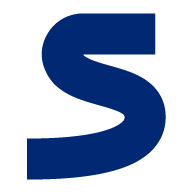
www.softpedia.com

drive.google.com
Ve Assetto Corsa için content Manager gerekli.
Content Manager — A brand new alternative launcher for Assetto Corsa. Consist a complete list of standard launcher features, plus huge extended functionality with advanced ability speed and usability.

assettocorsa.club
Gerekli dosyaları indirdikten sonra "A7-keyboardassist_v1.0b. ZIP" dosyasına girelim ve içerisinde bulunan "extension" klasörünü doğrudan Assetto Corsa'nın dosya konumuna bırakalım.
Tamam. Şimdi content Manager'ı açalım. Aşağıdaki ekran görüntüsünde bulunduğum konuma gelmelisiniz.
İşaretli yerlere sırasıyla tıklayın.
Eki Görüntüle 1512397
"Script used" kısmına tıkladıktan sonra eklemiş olduğumuz "A7-assist V1 for keyboard" scriptini seçelim.
Scripti seçtik. Şimdi oyunun kontrol ayarlarını düzenleyeceğiz.
Ekran görüntüsünde bulunan ayarları aynen yapın. "combile with keyboard" tikini işaretlemeyi unutmayın.
Eki Görüntüle 1512400
Küçük bir detay. Üstteki ekran görüntüsünde gözüktüğü üzere sağ altta "save preset" butonu var. Bu ayarları her seferinde yapmak istemiyorsanız oradan kaydedin. Otomatik olarak ayarlarınız gelecektir.
Şimdi ise keyboardsplitter'ı açalım.
"Block keyboard" ve "block mice" tikini kaldıralım. Yoksa fare ve klavye çalışmayacaktır.
Sonrasında ekran görüntüsünde gözüktüğü gibi "preset" kısmını "phase Shift (guitar)" seçeceğiz. Ve ayarları gösterdiğim gibi uygulayın. Her gamepad butonunun veya analogunun klavyedeki karşılığını seçiyoruz burada.
Eki Görüntüle 1512402
Eki Görüntüle 1512403
Ekran görüntülerini bütün ayarlar gözükecek şekilde ekledim. Her şeyi eksiksiz yaptıysanız keyboardsplitter uygulamasını bir kez kapatın. Kapatırken size ayarları kayıt etmek istiyor musunuz diye soracak. Kaydedin. Tekrar açtığınızda "preset" kısmını "phase Shift (guitar)" seçtiğiniz zaman aynı ayarlar gelmiş olacak.
Her şeyi tamamladık. Şimdi oyunumuzu açalım ve keyboardsplitter uygulamasında yukarıdaki "start" butonuna tıklayalım.
Ayarları gözüktüğü gibi yaparsanız kontrolleriniz aşağıdaki gibi olacaktır.
Gaz: W.
Fren: S.
El freni: Space.
İleri vites: Shift.
Geri vites: CTRL.
Sola dön: A.
Sağa dön: D.
Eğer ki yazılımı başlatıp oyuna girdiğinizde hareket edemiyorsanız keyboardsplitter yazılımı üzerinden stop butonuna tıklayın ve "coose keyboard" kısmında gözüken klavyeler arasında geçiş yaparak tekrar deneyin.
Bu kadardı. Bitti.
Size de küçük bir oynanış videosu bırakayım.

Watch "2022-09-08 14-05-40" on Streamable.
streamable.com